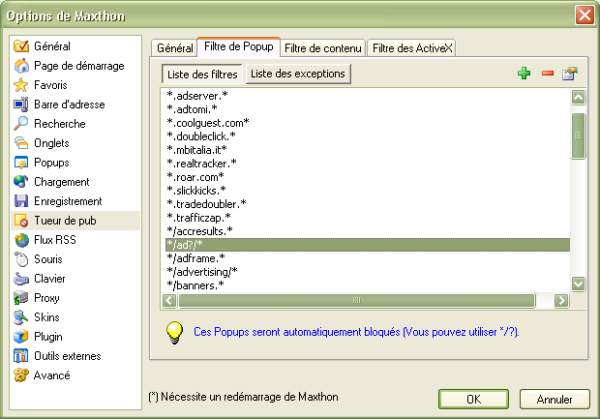« Caractéristique : Tueur de pub » : différence entre les versions
Aucun résumé des modifications |
mAucun résumé des modifications |
||
| Ligne 6 : | Ligne 6 : | ||
* Le filtre de Popup est utilisé pour bloquer les pages Web de publicité. En ajoutant l'adresse URL de ces pages Web au filtre de Popup, Maxthon les bloquera en les empêchant d'apparaître.<br /> Par exemple : '''http://www.poq.com/popup/*.htm''' bloquera toutes les pages .htm de l'adresse '''http://www.poq.com/popup/'''. | * Le filtre de Popup est utilisé pour bloquer les pages Web de publicité. En ajoutant l'adresse URL de ces pages Web au filtre de Popup, Maxthon les bloquera en les empêchant d'apparaître.<br /> Par exemple : '''http://www.poq.com/popup/*.htm''' bloquera toutes les pages .htm de l'adresse '''http://www.poq.com/popup/'''. | ||
* Le filtre de contenu est utilisé pour bloquer le contenu d'une page Web que l'utilisateur ne veut pas voir, tel que les fichier .gif publicitaires présents sur certaines pages Web, les scripts ajoutés (utilisés par Adsense de Google) ou les animations | * Le filtre de contenu est utilisé pour bloquer le contenu d'une page Web que l'utilisateur ne veut pas voir, tel que les fichier .gif publicitaires présents sur certaines pages Web, les scripts ajoutés (utilisés par Adsense de Google) ou les animations gênantes au format Flash. En ajoutant l'adresse URL des fichiers gif/flash dans le filtre de contenu, Maxthon les bloquera.<br /> Par exemple : '''http://www.poq.com/products/ad*.swf''' bloquera tous les fichiers au format flash dont le nom commence par 'ad' et l'adresse URL contient '''http://www.poq.com/products/'''. | ||
| Ligne 22 : | Ligne 22 : | ||
Une autre façon d'ajouter une adresse URL aux filtres de Popup^est d'utiliser un clic-droit sur l'onglet de la page Web et de sélectionner '''Envoyer à -> Filtres..''', ou d'utiliser le raccourci clavier <b><font color=green>Ctrl+Q</font></b>.<br /> | Une autre façon d'ajouter une adresse URL aux filtres de Popup^est d'utiliser un clic-droit sur l'onglet de la page Web et de sélectionner '''Envoyer à -> Filtres..''', ou d'utiliser le raccourci clavier <b><font color=green>Ctrl+Q</font></b>.<br /> | ||
Maxthon affichera alors une boîte de dialogue pour vous permettre de configurer les filtres. Vous pouvez également sélectionner l'élément '''Filtre de contenu'''. Vous pouvez également | Maxthon affichera alors une boîte de dialogue pour vous permettre de configurer les filtres. Vous pouvez également sélectionner l'élément '''Filtre de contenu'''. Vous pouvez également éditer l'adresse URL ou utiliser le caractère joker '''*''' dans le texte du filtre.<br /> | ||
| Ligne 30 : | Ligne 30 : | ||
===Filtre de contenu=== | ===Filtre de contenu=== | ||
Parfois, vous pourrez avoir des difficultés pour trouver l'adresse URL de l'image/l'animation flash ennuyeuse à ajouter au filtre de contenu. Il y a une option pour rendre | Parfois, vous pourrez avoir des difficultés pour trouver l'adresse URL de l'image/l'animation flash ennuyeuse à ajouter au filtre de contenu. Il y a une option pour rendre cela plus facile, elle se trouve dans le menu '''Options -> Options de Maxthon -> Tueur de pub'''. Cochez la case à côté de l'élément '''Ajouter le "Tueur de pubs " au menu contextuel du navigateur'''. Avec cette option, vous serez capable de cliquer droit sur l'image de la page Web et de sélectionner '''Ajouter au tueur de pubs '''. Si vous voulez qu'un site ne soit pas filtré, vous pouvez l'ajouter à la liste des exceptions. | ||
{| style="color:#FF6600; background:#FFF6E0; border: 1px solid #FF9900" | {| style="color:#FF6600; background:#FFF6E0; border: 1px solid #FF9900" | ||
| [[image:tip.png]] Vous pouvez temporairement désactiver le tueur de | | [[image:tip.png]] Vous pouvez temporairement désactiver le tueur de pubs en maintenant enfoncé la touche CTRL lors du chargement de la page ! | ||
|} | |} | ||
Vous pourrez trouver la signification de toutes les options du tueur de | Vous pourrez trouver la signification de toutes les options du tueur de pubs [[Le tueur de publicités|ici]]. | ||
<center> '''<''' [[Caractéristique : Proxy]] | [[Caractéristiques de Maxthon|Index]] | [[Caractéristique : Outils externes]] '''>''' </center> | <center> '''<''' [[Caractéristique : Proxy]] | [[Caractéristiques de Maxthon|Index]] | [[Caractéristique : Outils externes]] '''>''' </center> | ||
Dernière version du 2 juillet 2008 à 14:33
Maxthon peut bloquer aussi bien les fenêtres Popup que les éléments de contenu (comme les bannières). Il utilise une liste de filtres pour bloquer les éléments, mais le bloqueur de Popup possède également un mode automatique, qui n'utilise pas de liste de filtre.
- Le filtre de Popup est utilisé pour bloquer les pages Web de publicité. En ajoutant l'adresse URL de ces pages Web au filtre de Popup, Maxthon les bloquera en les empêchant d'apparaître.
Par exemple : http://www.poq.com/popup/*.htm bloquera toutes les pages .htm de l'adresse http://www.poq.com/popup/.
- Le filtre de contenu est utilisé pour bloquer le contenu d'une page Web que l'utilisateur ne veut pas voir, tel que les fichier .gif publicitaires présents sur certaines pages Web, les scripts ajoutés (utilisés par Adsense de Google) ou les animations gênantes au format Flash. En ajoutant l'adresse URL des fichiers gif/flash dans le filtre de contenu, Maxthon les bloquera.
Par exemple : http://www.poq.com/products/ad*.swf bloquera tous les fichiers au format flash dont le nom commence par 'ad' et l'adresse URL contient http://www.poq.com/products/.
Configuration des filtres
La manière la plus simple pour ajouter ou modifier les filtres est d'aller dans le menu Options -> Options de Maxthon -> Tueur de pub. Vous pouvez ajouter, supprimer ou modifier les filtres.
Filtres de Popup
Une autre façon d'ajouter une adresse URL aux filtres de Popup^est d'utiliser un clic-droit sur l'onglet de la page Web et de sélectionner Envoyer à -> Filtres.., ou d'utiliser le raccourci clavier Ctrl+Q.
Maxthon affichera alors une boîte de dialogue pour vous permettre de configurer les filtres. Vous pouvez également sélectionner l'élément Filtre de contenu. Vous pouvez également éditer l'adresse URL ou utiliser le caractère joker * dans le texte du filtre.
Filtre de contenu
Parfois, vous pourrez avoir des difficultés pour trouver l'adresse URL de l'image/l'animation flash ennuyeuse à ajouter au filtre de contenu. Il y a une option pour rendre cela plus facile, elle se trouve dans le menu Options -> Options de Maxthon -> Tueur de pub. Cochez la case à côté de l'élément Ajouter le "Tueur de pubs " au menu contextuel du navigateur. Avec cette option, vous serez capable de cliquer droit sur l'image de la page Web et de sélectionner Ajouter au tueur de pubs . Si vous voulez qu'un site ne soit pas filtré, vous pouvez l'ajouter à la liste des exceptions.
Vous pourrez trouver la signification de toutes les options du tueur de pubs ici.